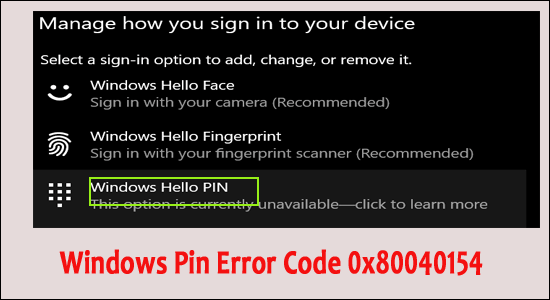
Összegzés – Sok felhasználó „ 0x80040154 hibakódot ” jelentett a Windows Hello PIN-kódjának beállítása során, és ez gyakran a sérült NGC mappafájlok miatt fordul elő. Tehát ebben a cikkben megtudhatja, hogyan javíthatja ki a 0x80040154 számú Windows PIN-kódot a Windows 11/10 rendszeren.
A Windows Hello egy új és modern módja annak, hogy bejelentkezzen eszközére, hálózatára és alkalmazásaiba. Jobb, biztonságosabb és biztonságosabb, mint a jelszó, mert „biometrikus hitelesítésen” működik. Nagyon könnyen elérhető. Eszközére ujjlenyomat, arcfelismerés, PIN-kódok stb. használatával jelentkezhet be. Az utóbbi időben sok felhasználó szembesül a 0x80040154-es Windows PIN-hibakóddal kapcsolatos problémával.
Kutatásunk alapján a hiba általában sok különböző okból adódik, mint pl
- Letiltott TPM,
- Sérült Windows rendszerfájlok,
- Elavult Windows operációs rendszer,
- Általános korrupció
- Sérült vagy sérült NGC mappafájlok
Tehát ebben a cikkben útmutatást adunk, és ismertetjük azokat a hatékony megoldásokat, amelyek segítenek megszabadulni a 0x80040154 hibakódtól.
Minden esedékesség nélkül kezdjük!!
Hogyan lehet kijavítani a Windows Pin „Hibakód: 0x80040154” kódot?
Tartalomjegyzék
1. javítás – Függőben lévő frissítések telepítése
Ha a 0x80040154 számú hibával szembesül, akkor az első és legfontosabb dolog, amit tennie kell, az összes függőben lévő frissítés telepítése. Ezek a hibák kissé gyakoriak, ha az operációs rendszer elavult verzióját használja vagy üzemelteti.
A legújabb frissítések tele vannak hibajavításokkal és új funkciókkal, ezért ezek telepítése megoldhatja a problémát.
Az alábbi lépések segítségével könnyedén telepítheti az összes bizonytalan függőben lévő frissítést:
- Nyissa meg a Windows beállításait, és használja a Windows + I gyorsbillentyűket a billentyűzeten a Beállítások megnyitásához.
- A Windows beállításaiban kattintson a Frissítések és biztonság elemre.
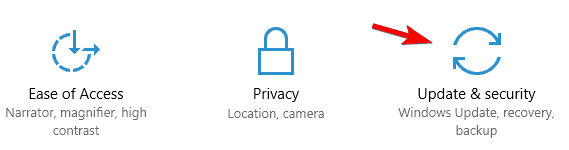
- Most válassza a Frissítések keresése lehetőséget , és maradjon addig, amíg a vizsgálati folyamat be nem fejeződik. Ha a legújabb frissítéseket találja vagy látja, telepítse azokat, és ellenőrizze, hogy a probléma vagy hiba megoldódott-e vagy sem.
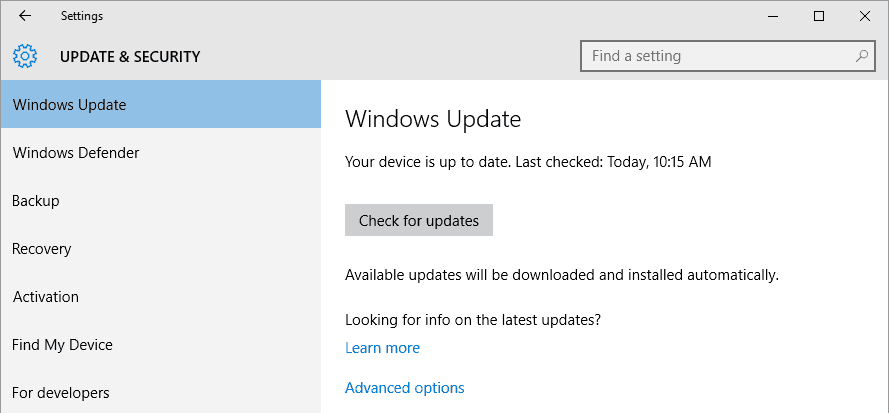
Remélem, hogy ennek a megoldásnak a kipróbálásával kijavíthatja a 0x80040154 számú hibát. Ha nem, akkor folytassa az alábbi megoldással.
2. javítás – TPM beállítása a rendszeren
A TPM megbízható platformmodulként ismert, amely a hardveren alapuló jobb biztonsági funkciót biztosít, és úgy kell beállítani, hogy Win Hello elérje a rendszert vagy az eszközt. Abban az esetben, ha a TPM megszakad, vagy a TPM-eszközt nem észleli rendszerindításkor, előfordulhat, hogy nem tudja elérni vagy használni a Windows Hello-t a számítógépén.
Az eljárás elindításához kövesse az alábbi lépéseket:
- Nyissa meg a Futtatás opciót a Window+R megnyomásával, egy Futtatás párbeszédpanel jelenik meg a képernyőn.
- Ezután be kell írnia a tpm.msc parancsot a TPM (Trusted Platform Module) eszköz megnyitásához.
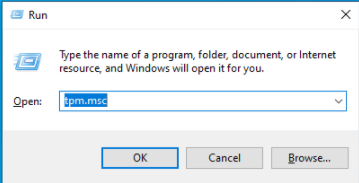
- Ezután kattintson a „Művelet” elemre , amely a képernyő tetején található, majd kattintson a TPM előkészítése lehetőségre a listában.
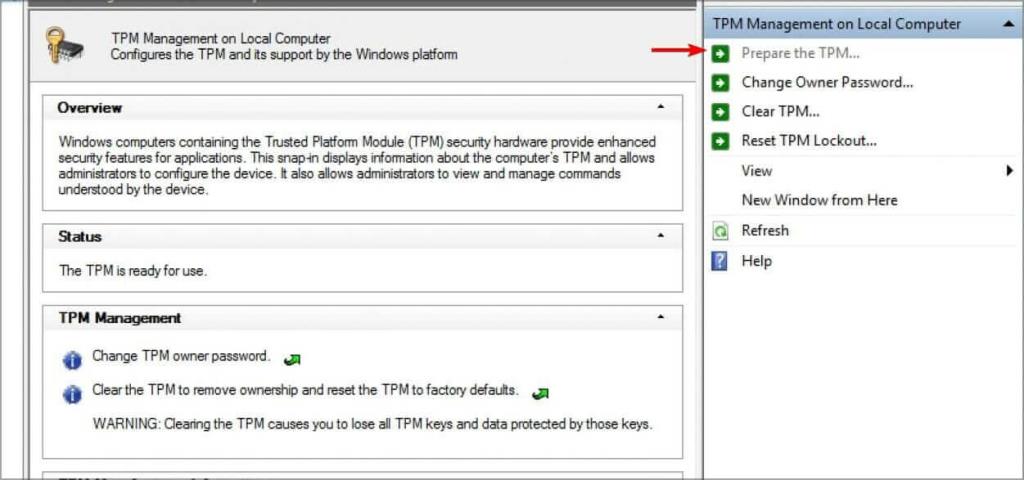
- Újra kell indítania a számítógépet , és követnie kell az indítási folyamat során a képernyőn megjelenő utasításokat.
- Ezután kattintson az Újraindítás lehetőségre, és kövesse az utasításokat a következő lépéshez.
- Végül indítsa újra a rendszert, és ellenőrizze, ha továbbra is a 0x80040154 hibaüzenet jelenik meg.
3. javítás – Törölje az NGC mappát
Az NGC egy olyan platform, ahol minden információt megtalálhat a Windows 10 PIN-beállításaival kapcsolatban. És miközben megpróbálja beállítani a PIN-kódot, azt mutatja, hogy a beállítási PIN-kód sikertelen: 0x80040154 vagy a pin nem működik , ennek oka az NGC mappa lehet.
Ilyen esetben a probléma megoldásához meg kell tisztítanunk az NGC mappát. Ez lehetővé teszi a PIN-beállításokhoz kapcsolódó összes adat törlését, majd frissítenie kell a beállításokat.
Kövesse az alábbi folyamatot a 0x80040154 hibakód eltávolításához :
- Lépjen a Futtatás lehetőségre a billentyűzet Win + R billentyűjének megnyomásával a Futtatás mező megtekintéséhez.
- A képernyőn megjelenik egy futtatási párbeszédpanel, majd írja be a „C:\Windows\ServiceProfiles\LocalService\AppData\Local\Microsoft\NGC”, majd kattintson az OK gombra.
- Miután belépett az NGC mappába, távolítsa el vagy törölje az összes tartalmat.
- Végül újra kell indítania a rendszert vagy a számítógépet, és ellenőriznie kell, hogy továbbra is hibát jelez-e vagy sem.
De remélhetőleg ez megoldja a problémát.
4. javítás – Ellenőrizze az MS-fiókot
Ha a Microsoft-fiókja a Windows rendszerben nincs megerősítve vagy ellenőrzött, előfordulhat, hogy a Windows Hello nem működik az eszközön. Erre a megoldás nagyjából egyszerű és egyértelmű: mindössze annyit kell tennie, hogy igazolja fiókját.
Így teheti meg:
- Menjen a kezdéshez, kattintson a Windows beállítások elemre , vagy nyomja meg a Windows + I billentyűket
- Ezután lépjen a Fiókok lehetőségre, és nyomja meg azt .
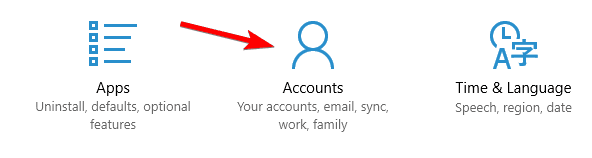
- Most válassza az Info fület , és kattintson az Ellenőrzés gombra , amely alatt igazolnia kell személyazonosságát a számítógépén.
- A fiók megerősítése és ellenőrzése után indítsa újra a rendszert.
- Újraindítás után használja újra a Windows Hello-t.
5. javítás – Módosítsa a Windows rendszerleíró adatbázist
A Windows 10 bevezetésekor több felhasználónak frissítenie kellett a bejelentkezési jelszavát az évfordulós frissítés után. Ön is lehet a felhasználók egyike, ami azt jelenti, hogy engedélyeznie kell a PIN-kódos bejelentkezést, mielőtt hozzáférne a Win hello szolgáltatáshoz Windows 10 és Windows 11 rendszeren.
Ennek érdekében módosítani fogjuk a Windows Registry-t, mivel a Rendszerleíróadatbázis-szerkesztő egyike azon adminisztrációs eszközöknek, amelyeket erősen javasolunk, hogy készítsen biztonsági másolatot a rendszerleíró adatbázisról, mielőtt a következő lépésre lépne.
Miután beállította a biztonsági mentést, kövesse a lépéseket a további lépésekhez:
- Nyomja meg a Windows + R billentyűt a billentyűzeten a Futtatás lehetőség megtekintéséhez . A számítógép képernyőjén megjelenik egy Futtatás mező.
- A párbeszédpanel szövegmezőjébe írja be a regedit parancsot, és kattintson az Enter gombra a Rendszerleíróadatbázis-szerkesztő megtekintéséhez vagy megnyitásához.
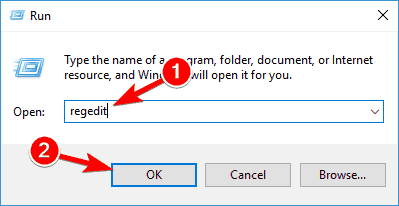
- Miután belépett a Rendszerleíróadatbázis-szerkesztőbe, az alább megjelölt helyre kell navigálnia.
- Jelenleg a jobb oldali ablaktáblában keresse meg az AllowDomainPINLogo elemet . Abban az esetben, ha nem találja, kattintson a jobb oldali ablaktáblára, és kattintson az Új >DWORD(32 bites) értékre
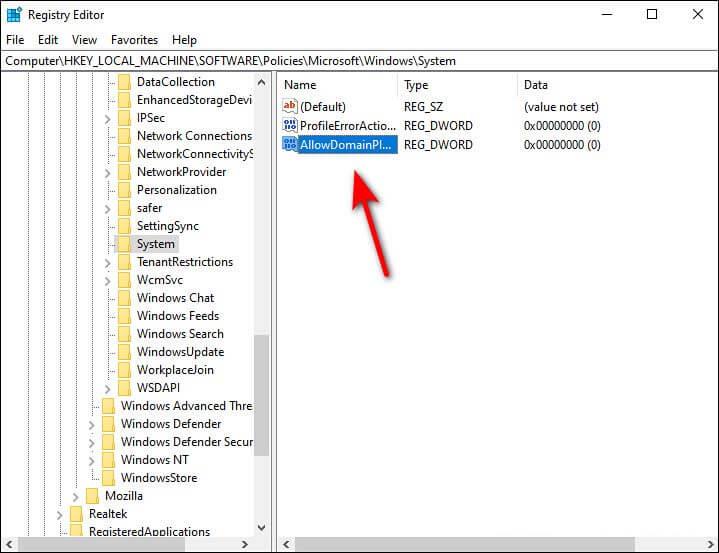
- Nevezze át ezt a nemrég létrehozott értéket AllowDomainPINLogo névre , majd kattintson rá duplán.
- Írjon 1-et az értékadatok alá, majd állítsa az alapot Hexadecimálisra
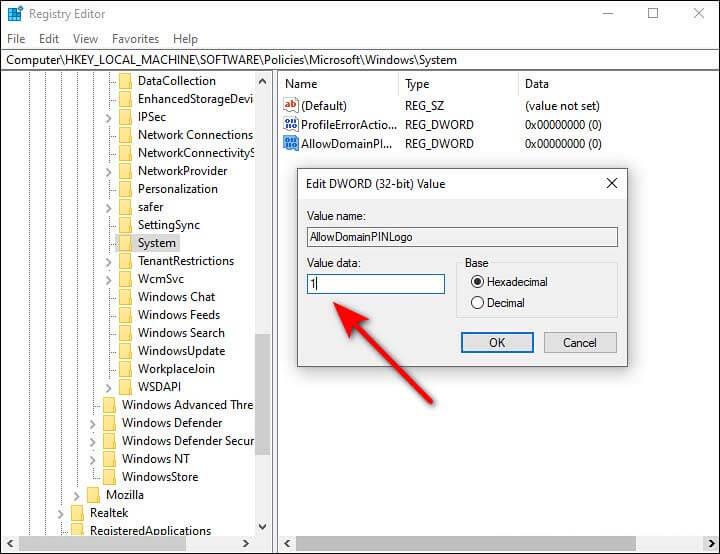
- Kattintson az OK gombra, és indítsa újra a rendszert vagy az eszközt.
6. javítás – Javítás vagy tiszta telepítés végrehajtása
Ha továbbra is szembesül a problémával, és nem tudja megoldani, akkor fennáll annak a lehetősége, hogy számítógépe vagy eszköze olyan rendszerhibát szenved el, amelyet hagyományos módon nem lehet megoldani.
Kövesse azt az eljárást, amely segít engedélyezni és frissíteni az eszköz összes szükséges összetevőjét, hogy mentes legyen a 0x80040154 számú hibától.
A megoldás végrehajtásához két alapvető lehetőség van:
- Tiszta telepítés – Ezzel a módszerrel nincs szükség adathordozó telepítésére. Ezzel az eljárással azonban elveszítheti az összes adatot, például fájlokat, alkalmazásokat, játékokat és beállításokat.
- Javítási telepítés – Ezt a módszert helyben végzett javításnak nevezik, amely monotonabb, és a Windows operációs rendszerrel kompatibilis telepítőeszközt vagy lemezt kell alkotnia. Az alapvető előny, hogy elmentheti fontos fájljait, alkalmazásait, médiáját, játékait és sok más kapcsolódó dolgot.
A 0x80040154 számú hibakód javításának legjobb és egyszerű módja a Windows rendszerben
Próbálkozzon a PC Repair Tool futtatásával . Ez valóban egy csodálatos eszköz, amelyet a szakemberek terveztek különféle Windows-problémák és hibák kijavítására, valamint a makacs PC-problémák megoldására.
Ez egy fejlett és többfunkciós eszköz, amely egyszeri beolvasással felismeri és kijavítja a különféle számítógépes hibákat. ezzel kijavíthatja az olyan hibákat, mint a DLL hibák, frissítési hibák, beállításjegyzék-sérülés, BSOD hiba és sok más.
Ha a Windows PC lefagy munka közben, ez az eszköz segíthet kilábalni ebből a problémából, és javítja a számítógép teljesítményét és még sok mást.
Szerezze be a PC-javító eszközt a 0x80040154-es hibakód kijavításához
Következtetés
Tehát itt az ideje, hogy lezárjuk…
Ebben a jelentésben minden tőlem telhetőt megtettem, hogy minden szükséges információt megadjak a 0x80040154 számú Windows PIN-hibakóddal kapcsolatban. Remélem, ez a cikk segít a hiba kijavításában.
Ahelyett, hogy tetszett a cikk, nyomja meg a tetszik gombot, és ossza meg a hibával foglalkozókkal.
Köszönöm!
![Hogyan lehet élő közvetítést menteni a Twitch-en? [KIFEJEZETT] Hogyan lehet élő közvetítést menteni a Twitch-en? [KIFEJEZETT]](https://img2.luckytemplates.com/resources1/c42/image-1230-1001202641171.png)
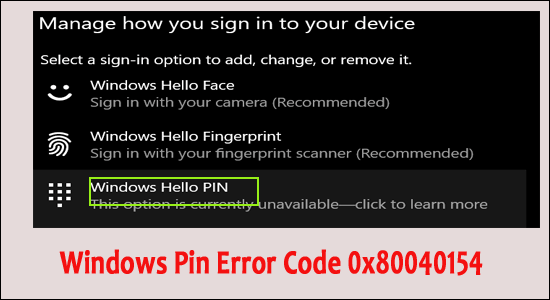
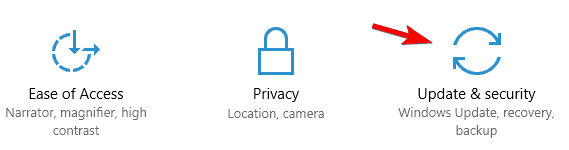
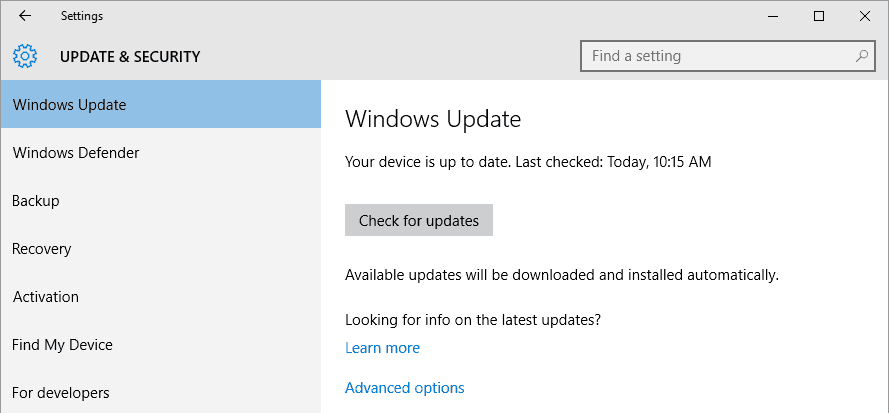
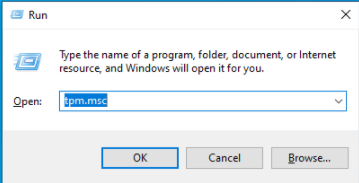
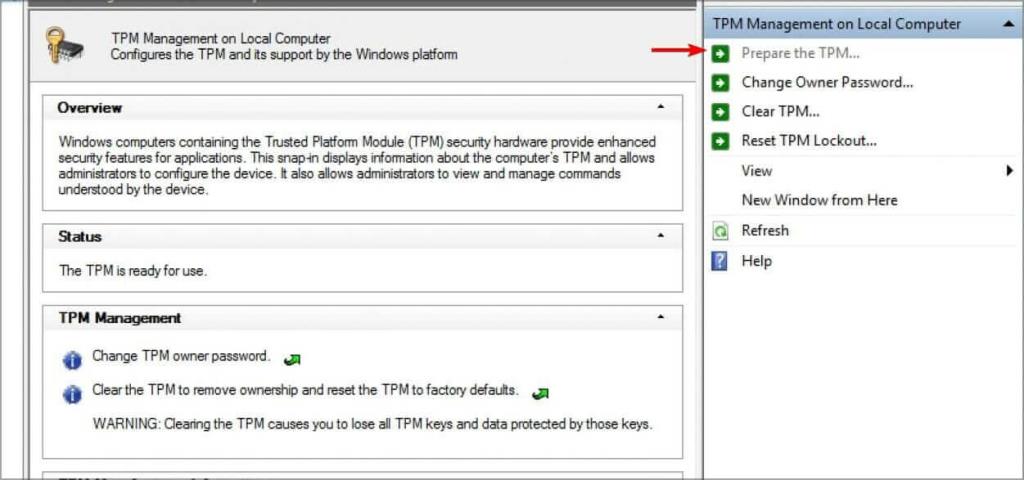
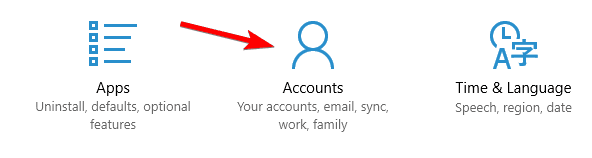
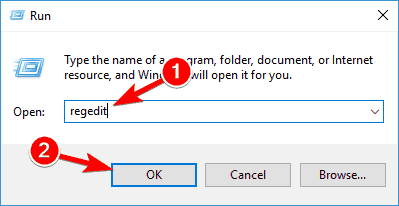
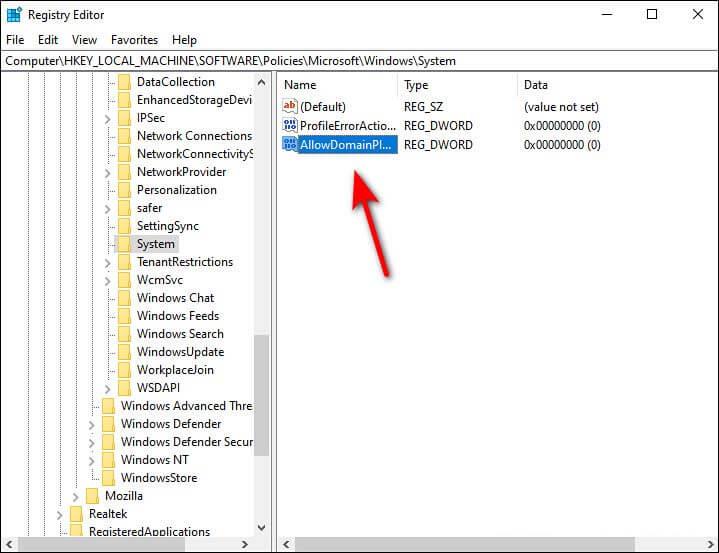
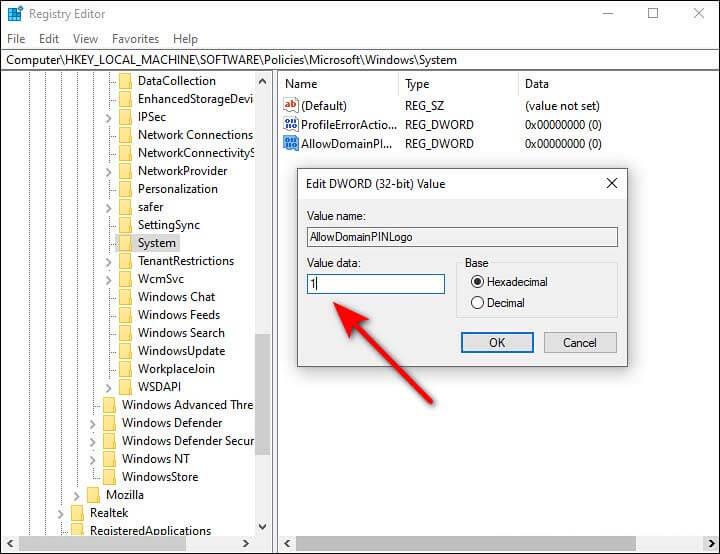


![[JAVÍTOTT] „A Windows előkészítése, ne kapcsolja ki a számítógépet” a Windows 10 rendszerben [JAVÍTOTT] „A Windows előkészítése, ne kapcsolja ki a számítógépet” a Windows 10 rendszerben](https://img2.luckytemplates.com/resources1/images2/image-6081-0408150858027.png)

![Rocket League Runtime Error javítása [lépésről lépésre] Rocket League Runtime Error javítása [lépésről lépésre]](https://img2.luckytemplates.com/resources1/images2/image-1783-0408150614929.png)



